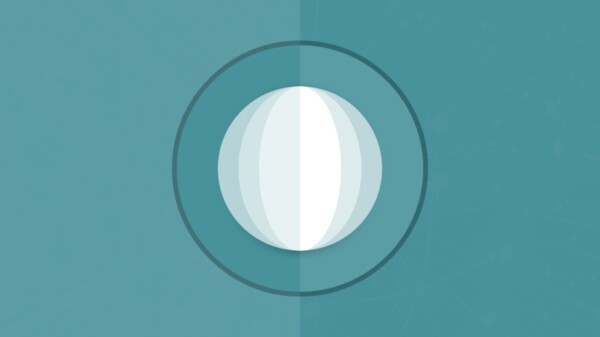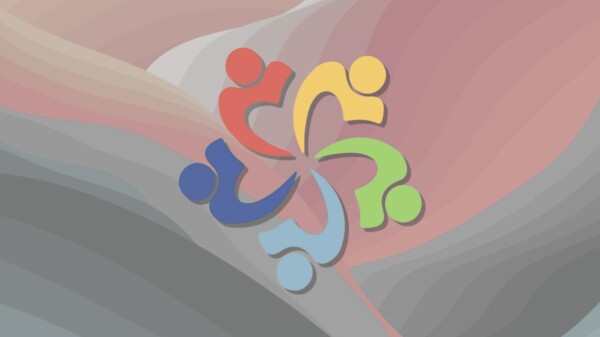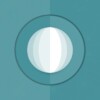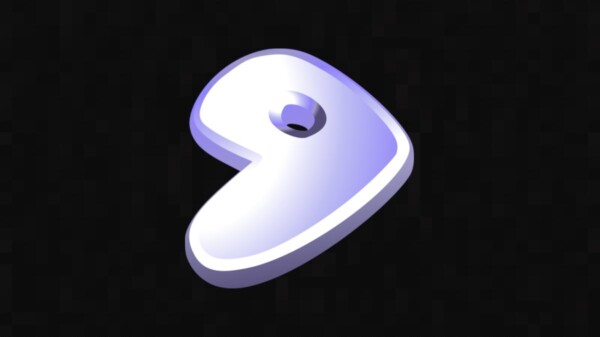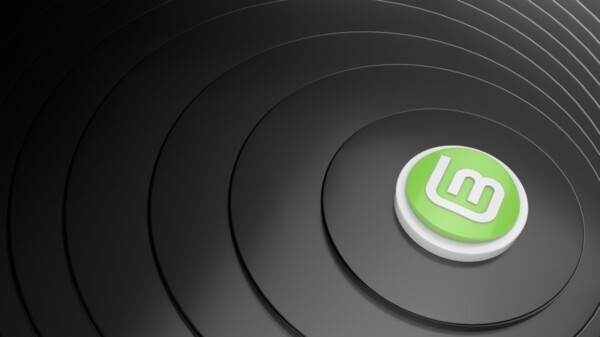Hoy traigo un artículo bastante interesante para todos los afortunados de tener una Dymo LabelWriter. Y digo afortunados porque estas maquinitas cuestan más de 100 euros cada una. Bueno lo que vamos a hacer es hacerla funcionar en Ubuntu, ya que hace tiempo que me dejó de ir, algo que no pasaba con versiones anteriores.
Hace algunos días me vino la necesidad de usarla, y normalmente la usaba en Windows, pero, ¡que casualidad, que ahora mismo lo tengo roto! (algo bastante raro en Windows :) ). El caso es que buscando por un montón de sitios, entre foros, blogs, y otros sitios en inglés, no encontré solución alguna.
Pero para mi sorpresa, me fui a la página de Dymo y simplemente ir a la sección de soporte y escoger las descargas. Ahora simplemente hay que descargar y compilar.
Los drivers de Dymo vienen en un tar.gz, listos para compilar y usar con CUPS (Common Unix Printing System). Se incluyen, entre otras cosas, la mayoría de las dimensiones de las etiquetas compatibles con la impresora, listas para usar con cualquier programa. Pero para poder imprimir unas buenas etiquetas, os recomiendo usar el programa gLabels (se encuentra en los repositorios).
Para compilar los drivers seguiremos los siguientes pasos:
1. Descargamos el tar.gz desde Dymo.com
2. Descomprimimos en la carpeta de descarga, de manera gráfica o en la terminal
tar -xf dymo-cups-drivers-1.2.0.tar.gz
y entramos a la carpeta
cd dymo-cups-drivers-1.2.0
3. Instalamos las dependencias «libcups2-dev» y «libcupsimage2-dev»:
sudo apt-get install libcups2-dev libcupsimage2-dev
4. Y por fin ya compilamos:
./configure make make install
Ahora enchufamos la impresora Dymo al ordenador y nos buscará los drivers. Ya solo quedará escoger el fabricante Dymo y seguimos, y ya por fin la tendremos instalada.
Pero ahora vamos a instalar gLabels, un programa que nos permitirá hacer muy buenas etiquetas, que podemos imprimir con nuestro tipo de etiqueta que tengamos en nuestra Dymo, o incluso, podremos usar una impresora normal, utilizando hojas de etiquetas de varios tipos.
sudo aptitude install glabels
La encontramos en Oficina ->gLabels. La interfaz es muy intuitiva. Si tenemos la Dymo instalada, cuando abramos una nueva etiqueta, en la marca Dymo tendremos todas las etiquetas. Podemos introducir texto, imágenes y hasta códigos de barras, entre otras cosas. Espero que combinando estas dos herramientas tengáis una buena impresión de etiquetas.
Artículo de Víctor Fernández